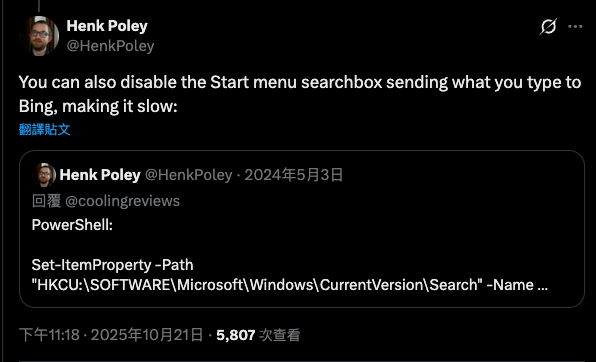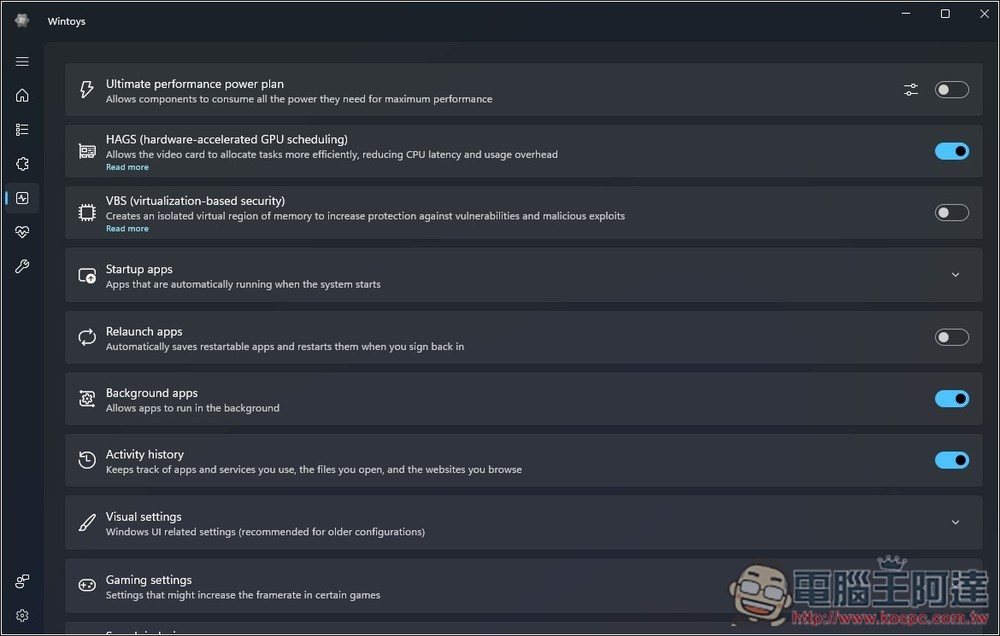Windows 11 預設功能非常多,有些很實用,但有些你可能完全不知道原來有這個,甚至部分功能還會拖慢電腦效能,先前微軟就承認「OneDrive 同步」和「視覺效果」確實會影響速度,事實上不只這些,根據外媒報導,還有兩個隱藏功能也會讓電腦變慢,特別是那些規格較差的舊電腦。
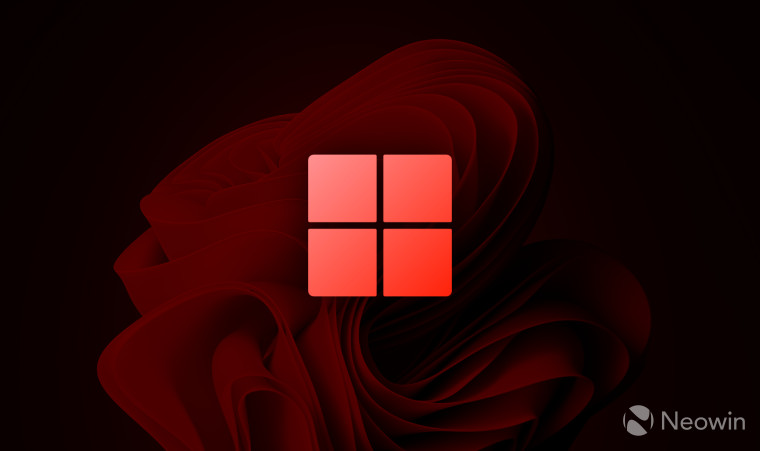 圖片來源:Neowin
圖片來源:Neowin
拖慢電腦速度元兇一:Auto Discovery
根據外媒 Neowin 報導,來自 X 社群的資安研究人員 Enderman 近日指出,Windows 11 有一項「Auto Discovery」功能,作用是讓系統進行資料處理與掃描,當資料夾中有大量檔案時,這功能就會拖慢檔案總管的效能,導致開啟速度明顯變慢。
Auto Discovery 中文功能叫什麼還不確定,在微軟說明文件中找不到這個功能,不過 Enderman 有分享如何透過登錄檔微調來關閉這功能,但操作前請注意,修改登錄檔有可能會導致 Windows 系統無法開機或損壞,因此操作前一定要先備份好登錄檔。
- 在登錄編輯器(regedit)裡建立一個新的 .reg 檔案,並於 Shell 子機碼下新增一個名為 「FolderType」 的字串值。
拖慢電腦速度元兇二:開始選單搜尋
在同一篇貼文底下,還有一位用戶指出,Windows 的開始選單搜尋功能常常都會先嘗試從 Bing 線上搜尋內容來提供結果,而不是先檢查使用者本機的搜尋結果。
這同樣可以透過修改登錄檔將其關閉,只需要在 PowerShell 中輸入以下指令(警告:不太熟登錄檔的人,還是建議別亂動,除非你覺得電腦真的有點慢):
Set-ItemProperty -Path "HKCU:\SOFTWARE\Microsoft\Windows\CurrentVersion\Search" -Name "BingSearchEnabled" -Value 0 -Type DWord
以上說的兩種方法,都算是比較進階一點。對於覺得電腦變慢的人,我們會建議先使用一些免費系統優化軟體,如:RyTuneX、Wintoys 等,看能不能有效提升速度,等到真的不行再嘗試這種進階方法。
像是 Wintoys 中,就有一個選單提供多種效能優化的設置,像第一個是「終極效能模式」,開啟後不僅 CPU 的最低狀態會設定到 100%,還會阻止硬碟、USB 等進入省電模式,意味著系統幾乎不會因為需要從低功耗狀態喚醒硬體,進而產生任何延遲,隨時保持在最高效能。「HAGS」是 GPU 硬體加速、「背景應用程式」為是否允許 App 在背景執行: